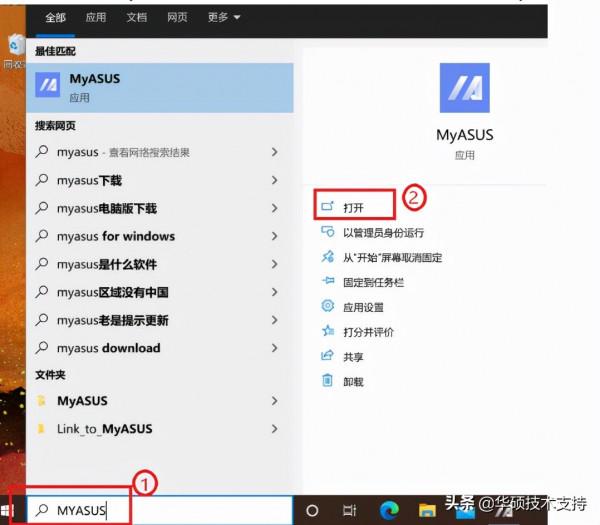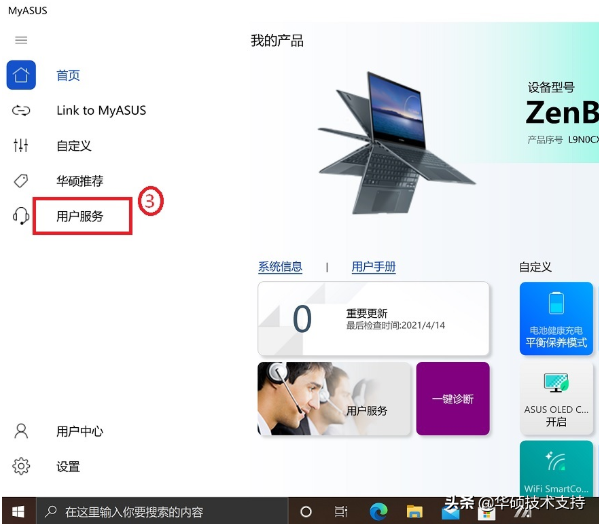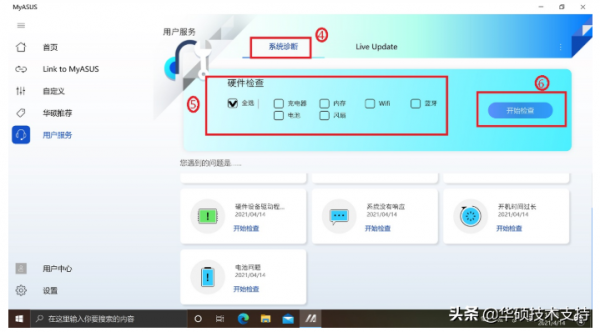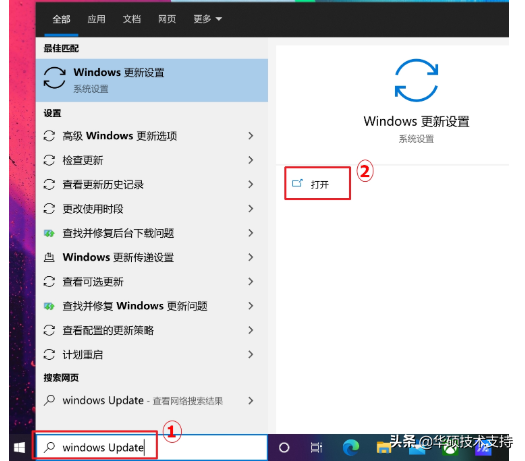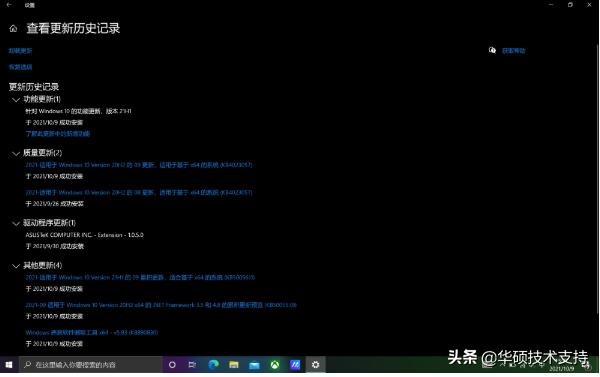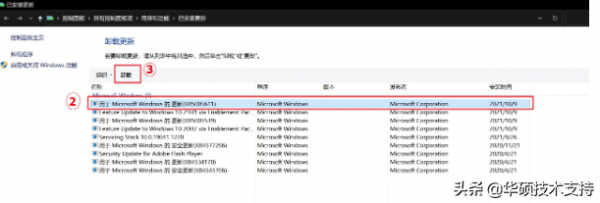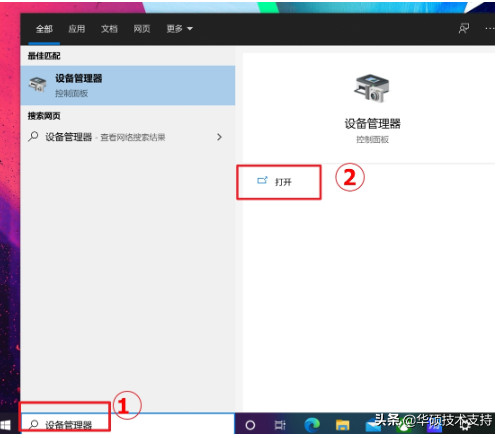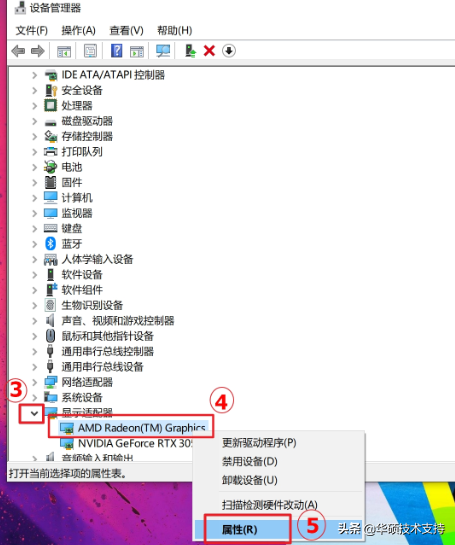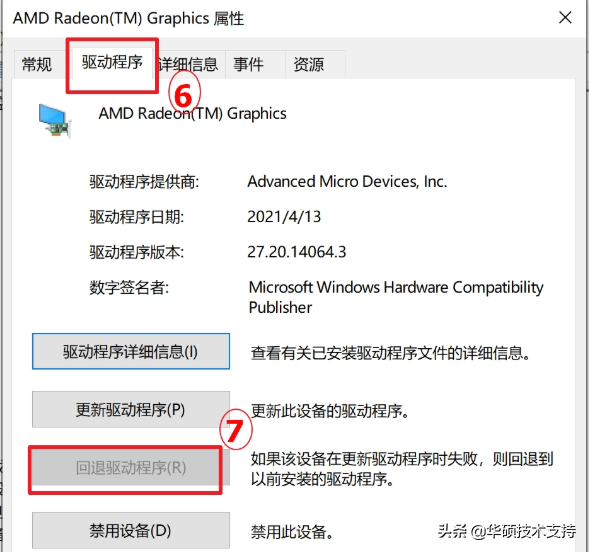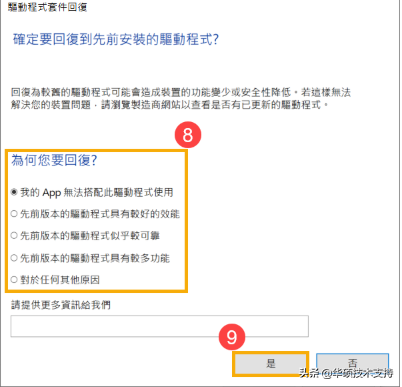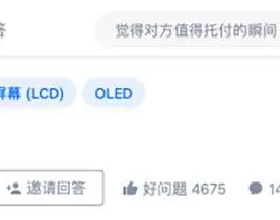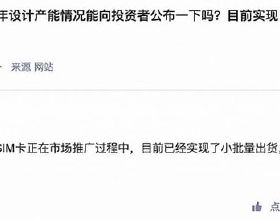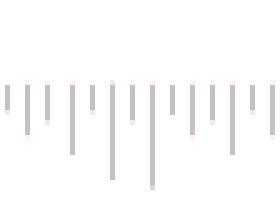電腦會發生自動關機/重新啟動的原因有很多,有可能是硬體(如主機板、硬碟、記憶體等)、軟體(應用程式、驅動程式、Windows系統等)。還有一個重要的原因就是電腦內部的散熱系統出現了問題,導致CPU溫度過高而進入保護關機的機制。其他電腦在非預期的情況下自動關機/重新啟動的問題,請參考本文的疑難解答步驟。
更新並確認您電腦中的BIOS、Windows元件與驅動程式為最新版本
軟體更新通常有助於系統的穩定度及最佳化,所以建議您經常確認您的裝置使用的是最新版本。
若BIOS、Windows套件與驅動程式皆已更新至最新版本後問題仍然存在,請繼續下一個章節的疑難解答步驟。
透過MyASUS執行硬體診斷
透過MyASUS執行硬體問題診斷來檢查硬體是否有異常。如果診斷過後有發現異常,建議您前往華碩維修中心進行更換。
- 在Windows搜尋框輸入[MyASUS]①,然後點選【開啟】②。
如果您無法搜尋到MyASUS,表示您的電腦可能沒有安裝。
2.在MyASUS介面中,點選[使用者服務]③。
3.在[系統診斷]中④,勾選硬體診斷的[全選]專案⑤,然後點選[開始檢查]⑥。
注意: 若您的電腦於MyASUS軟體中沒有顯示系統診斷的頁面,表示您的電腦不支援該功能,請至下一個章節並繼續疑難解答。
如果有檢測出問題,建議您前往華碩維修中心進行更換。
若是「硬體診斷」結果沒有出現問題,表示您的硬體裝置是正常的,請繼續下一個章節的疑難解答步驟。
檢查所使用的外接裝置或是否有安裝/更換硬體裝置
電腦的外接裝置有時可能是造成自動關機/重新啟動的原因,請嘗試移除外接裝置,例如外接硬碟,印表機,記憶卡,光碟機(若為內建光碟機請移除光碟片),也包含光碟機內的轉接卡等等,然後重新啟動電腦。
如果重新啟動電腦後未遇到問題,外接裝置便可能是問題所在,建議您先移除該裝置並聯系裝置製造商以尋求支援。
如果您沒有使用外接裝置或是移除後問題仍然存在,請再確認您是否有自行安裝或更換新的硬體裝置,例如硬碟(傳統硬碟、固態硬碟)或記憶體。有可能是您使用的新硬體與華碩電腦或Windows裝置不相容,請嘗試移除新硬體裝置。如果移除後未再遇到問題,建議您先拔除該硬體並聯系硬體製造商以尋求支援。
若是以上步驟後問題仍然存在,請繼續下一個章節的疑難解答步驟。
檢查近期所安裝或更新的軟體或應用程式
有時候問題可能與Windows更新元件或所安裝的應用程式軟體有關,其中可能包含應用程式軟體與系統之間的相容性,或Windows核心程式可能被破壞。
您可以先檢視Windows Update更新記錄來檢視近期安裝的更新專案
- 在Windows搜尋框輸入[Windows Update ]①,然後點選[開啟]②。
2.點選[檢視更新歷史記錄]③。
3.在檢視更新歷史記錄中,會列出透過Windows Update的功能更新、質量更新、驅動程式更新的專案。
4.您可以檢視更新的日期並確認是否某個日期所更新的專案而您開始遇到自動關機/重新啟動的問題,並透過下列步驟瞭解如何進行解除安裝或是回覆至上一個版本。
Windows功能更新的回覆
如果您是因為Windows功能更新後而出現自動關機/重新啟動的問題,建議您先將Windows回覆至上一個版本並等待Windows後續修正,避免初期的不穩定問題。
若是您無法回覆至上一個Windows版本,建議您透過Windows還原點還原系統。
Windows質量更新的解除安裝更新
如果您是因為Windows質量更新後而出現自動關機/重新啟動的問題,建議您先將Windows質量更新解除安裝並等待Windows後續修正,請參考以下步驟瞭解如何解除安裝。
- 在檢視更新歷史記錄中,點選[解除安裝更新]①。
2.點選您要解除安裝的專案②,然後點選[解除安裝]③。
驅動程式更新的回覆
如果您是因為驅動程式更新後而出現自動關機/重新啟動的問題,建議您先將驅動程式回覆至上一個版本並等待後續修正,請參考以下步驟瞭解如何將驅動程式回覆至上一個版本。
- 在Windows搜尋欄輸入[裝置管理器]①,然後點選[開啟]②。
2.點選[顯示介面卡]旁邊的箭頭③,然後於[顯示卡裝置 】右鍵點選④並點選[屬性]⑤。
3.此步驟是以核顯介面卡驅動為範例,實際請依您所遇到的驅動程式錯誤,進行回覆版本操作。
4.點選[驅動程式]⑥,然後點選[回退驅動程式]⑦。
5.選擇[您要回退到先前安裝的驅動程式的原因]⑧,然後點選[是]⑨。系統將會開始回退驅動程式至先前的版本。
應用程式解除安裝
自動關機/重新啟動的問題也有可能是因為近期安裝的某個應用程式與Windows系統之間出現了相容性問題,建議您可以先將此應用程式解除安裝。
如果解除安裝後未再遇到問題,建議您可以先從應用程式的官方網站確認可支援的作業系統及相關規格,或是聯絡應用程式開發商以尋求支援。
若是以上步驟後問題仍然存在,請繼續下一個章節的疑難解答步驟。
透過系統還原點還原系統
如果自動關機/重新啟動的問題是最近才開始發生,且如果您先前已經有建立系統還原點、或是系統建立的自動還原點,則可以嘗試將系統還原至問題開始前的時間點來解決問題。
如果問題仍然存在,請繼續下一個章節的疑難解答步驟。
執行Windows系統還原
如果所有疑難解答步驟已完成,但問題仍然存在,請先備份您的個人檔案然後進行系統還原,將計算機恢復至原始狀態。